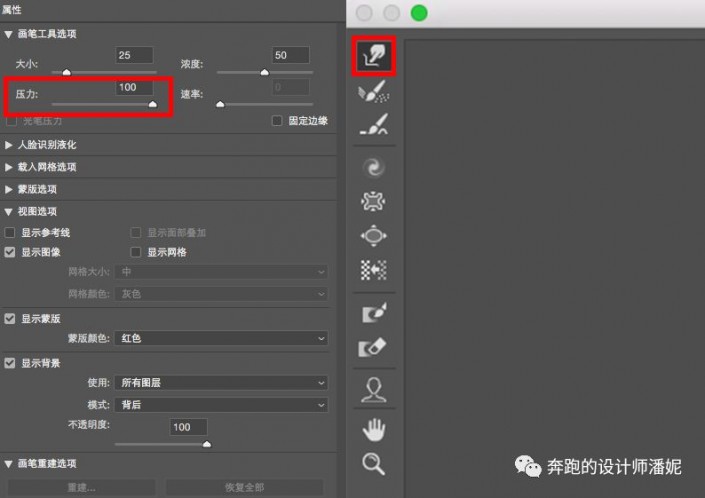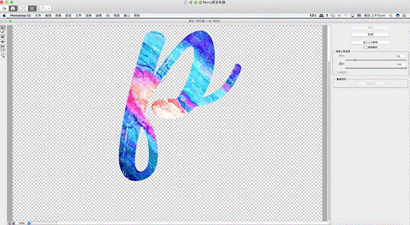文字设计,用PS中的液化做出动感十足的油漆字体
2022-12-25 11:53:03
来源/作者: /
己有:19人学习过
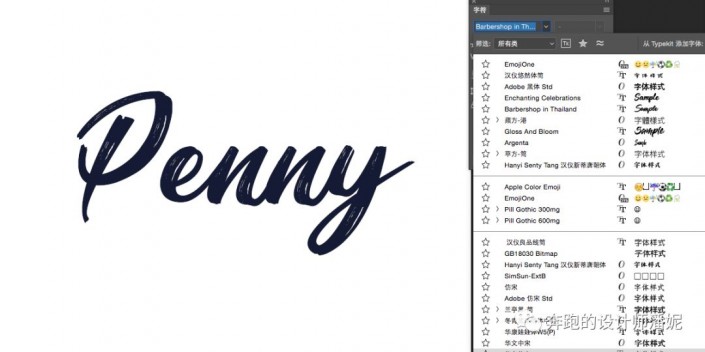
2、选择一个炫酷的图片,并剪切到文字里去:

3、将背景调成深色调(尽量不要纯黑色,用字体主色调—蓝的深部,整体看着会更加和谐),并在周围加上一些装饰(圆 方 三角 浪线 等)

4、除了背景图层,将其他的图层盖印,并隐藏其他图层,在盖印的图层上,选择:滤镜 > 液化
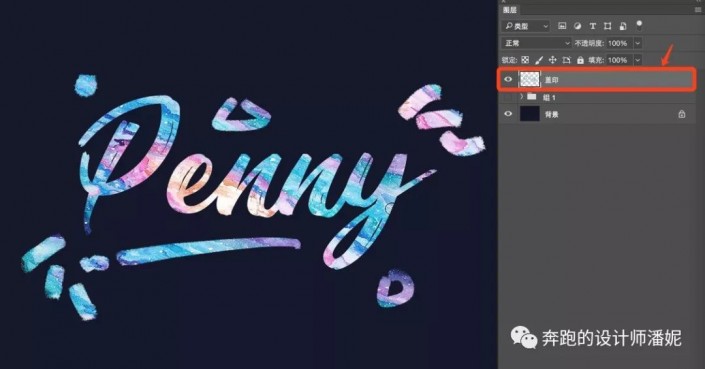

5、在液化窗口里,选择向前变形工具(默认的第一个),然后将笔触调整到跟笔画粗细相当的大小,顺着笔画的方向,涂抹一遍即可: